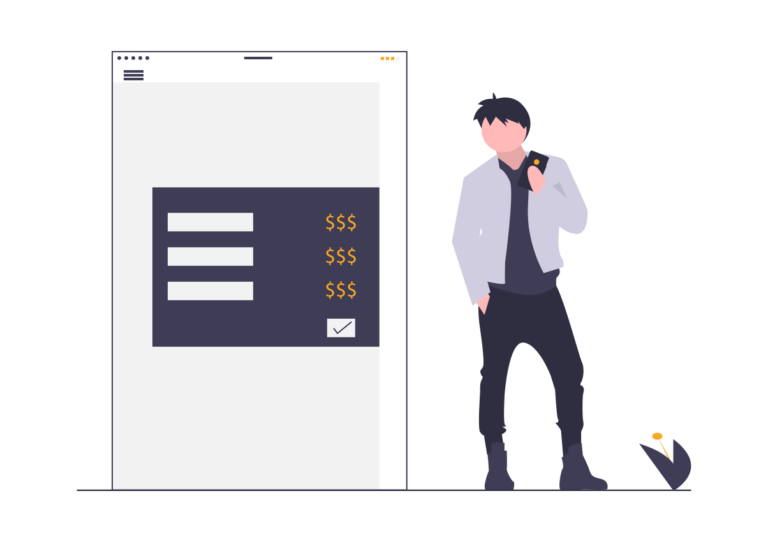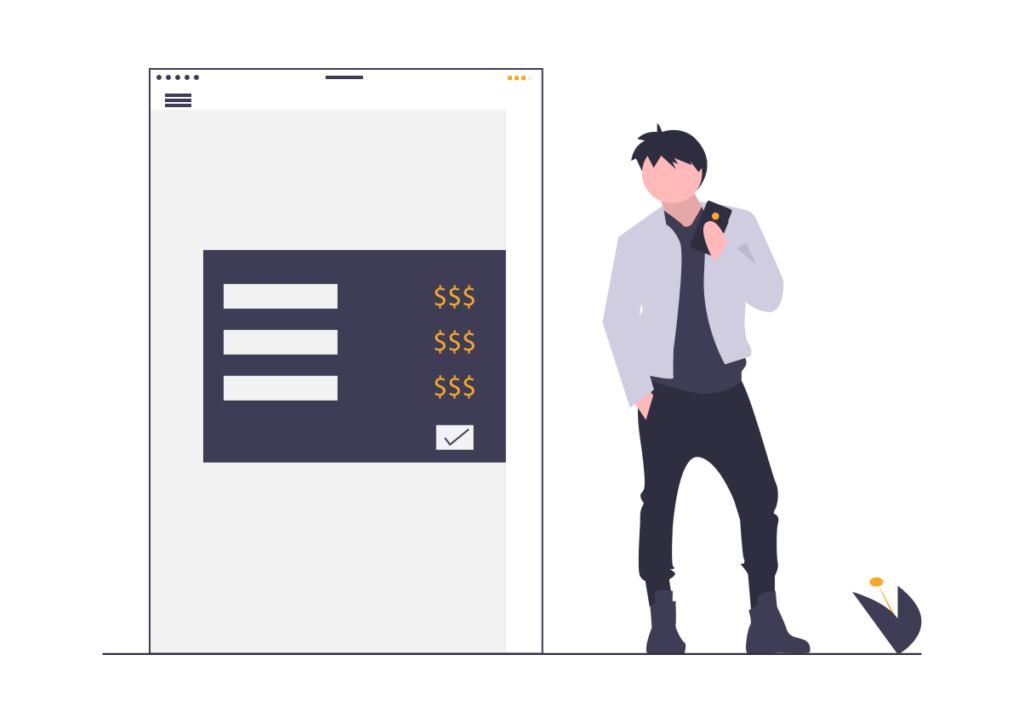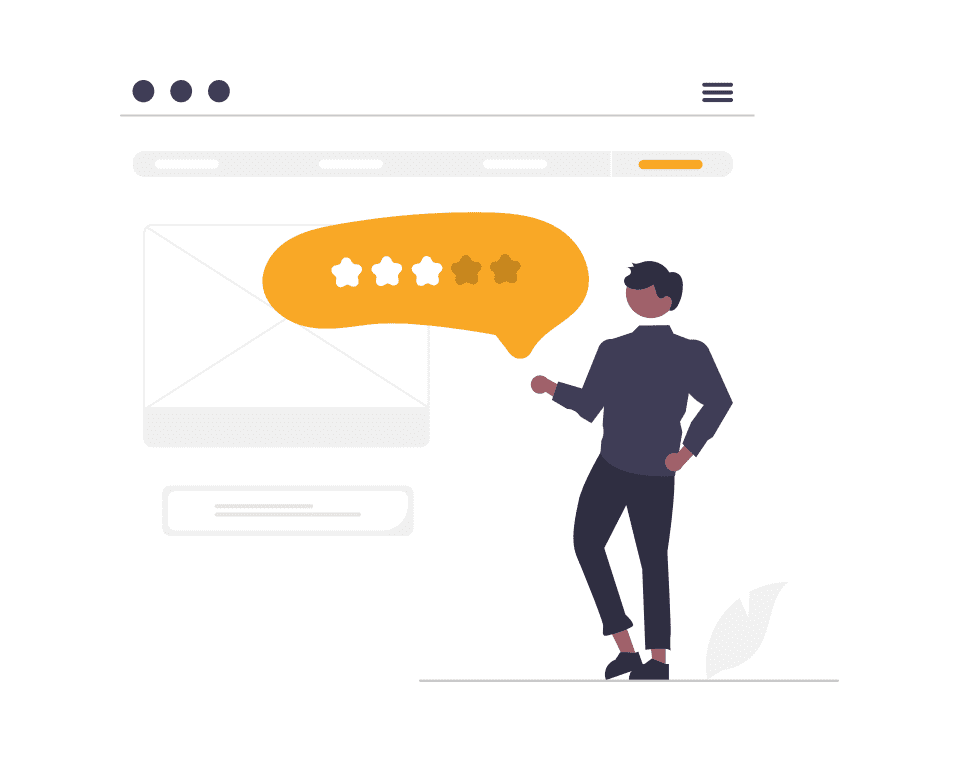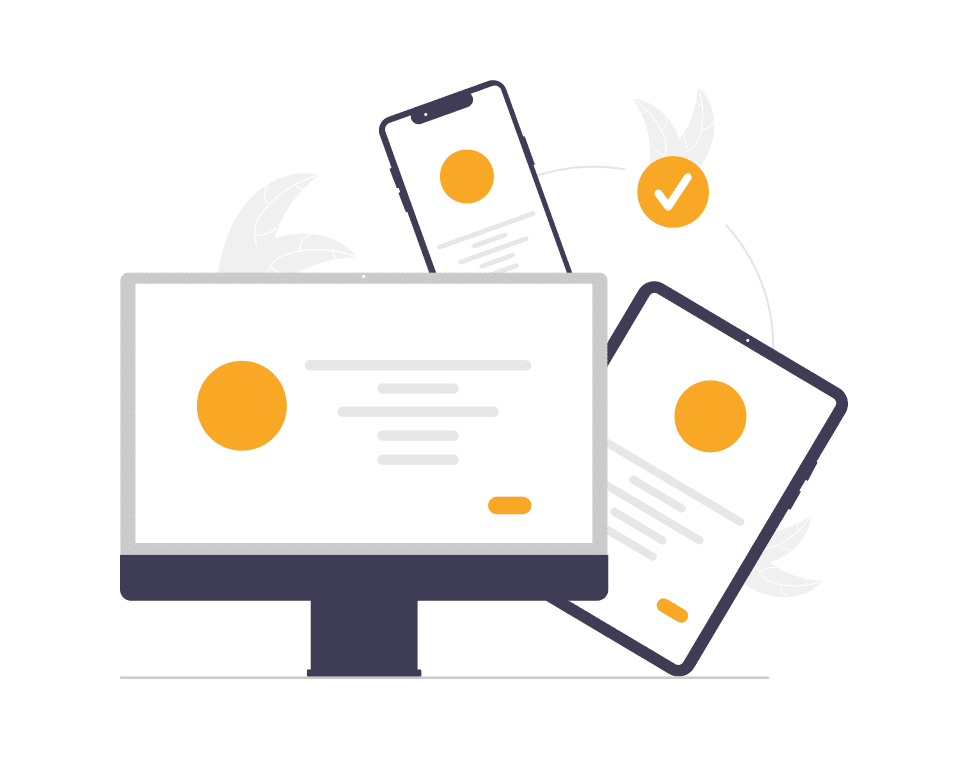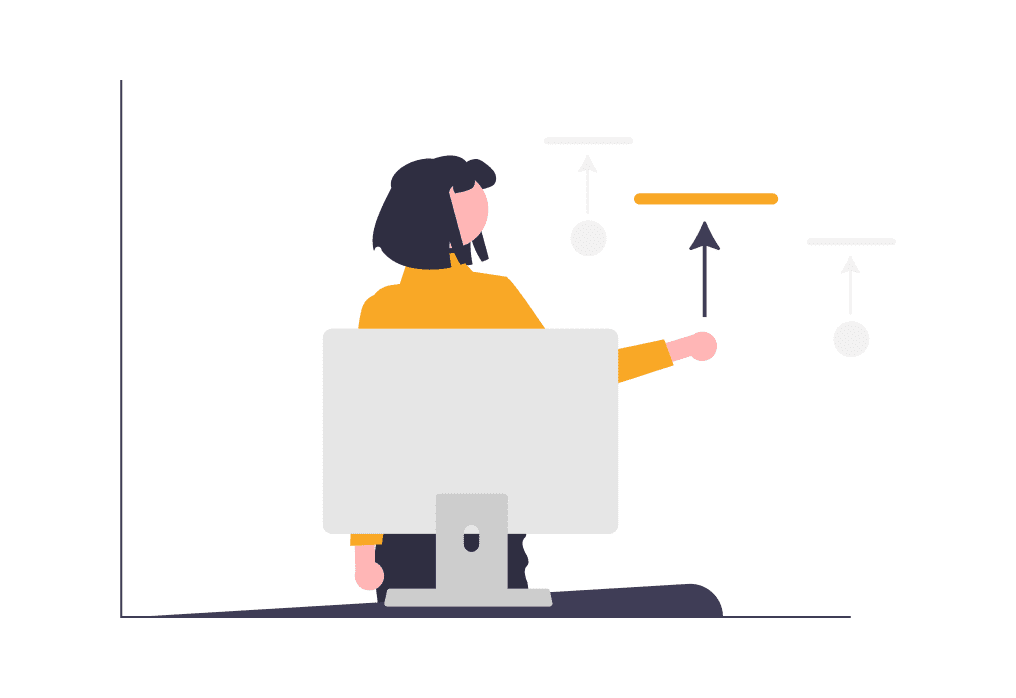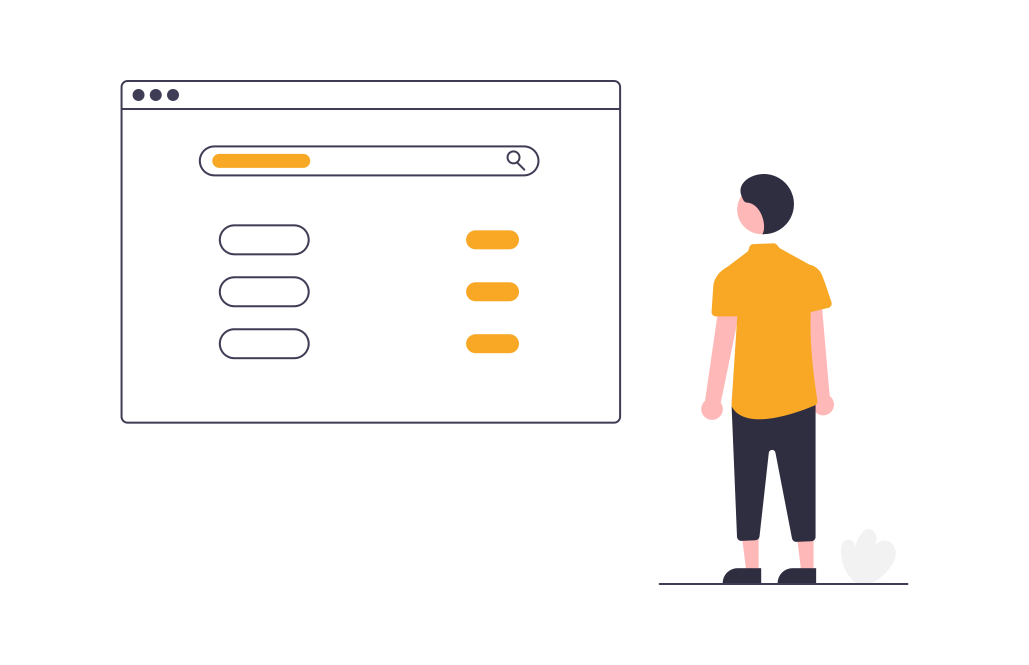購物網站都製作好了,要上線之前要先檢查運送方式、付款功能等等,這篇文章將教你如何修改WooCommerce運費設定,可以自行修改運費顯示文字、運費金額、免費運送等選項。
WooCommerce運費設定步驟
前往後台設定區
從後台進入設定區->WooCommerce->設定->運送方式

點擊區域名稱編輯,例如,台灣。
設定個別運費標題、金額
若有串綠界物流,也是在這裡設定顯示的標題唷!

選擇欲設定的運費標題,點選編輯。

標題為結帳頁面會顯示的運費名稱,可以自行修改。
綠界物流可以在同一區塊編輯免運設定,例如,訂單滿2000元即可黑貓宅配免運。
預設的免運設定
若有除了綠界物流以外的設定,例如郵局宅配,需要另外設定免費運送。

同樣可以在這裡設定訂單滿多少元即可免運。
在RAB瑞布科技架站,我們會先幫您設定好運費相關選項,您可以再自行修改顯示標題及金額。
延伸閱讀: